Korzystaj z chmury IntelliFrame z Microsoft Teams Rooms
Funkcja Cloud IntelliFrame umożliwia uczestnikom spotkań online wyświetlanie osób w Teams Rooms wyraźniej za pośrednictwem inteligentnych kanałów wideo uczestników w pokoju. Te inteligentne kanały wideo są tworzone przez powiększanie twarzy uczestników w pokoju i eliminowanie elementów rozpraszających uwagę, zwiększając tym samym środowisko spotkań hybrydowych.
Przegląd
Wszystkie Microsoft Teams Rooms z licencją Pro wyposażoną w obsługiwaną kamerę, automatycznie dołączają do cloud intelliframe. Uczestnicy online w aplikacji klasycznej Microsoft Teams (w systemie Windows i na komputerach Mac) będą domyślnie widzieć kanał wideo IntelliFrame z pokojów z tymi kamerami.
Usługa Cloud IntelliFrame wyświetla inteligentny kanał informacyjny, gdy w pomieszczeniu jest co najmniej dziewięć osób. Automatycznie przełącza się między standardowym widokiem pokoju a widokiem IntelliFrame na podstawie aktywności w pomieszczeniu. Jeśli na przykład ktoś wejdzie do pokoju spotkań, widok zostanie automatycznie przełączony na widok pokoju standardowego, dopóki dana osoba nie ustatkuje się.
Uwaga: Funkcja IntelliFrame może zmienić wygląd kanału wideo w zależności od rozmiaru pokoju, liczby uczestników i tego, jak blisko są poszczególne osoby do kamery i do siebie nawzajem. Środowisko może nie być identyczne z pokoju do pokoju.
Włączanie i wyłączanie elementu IntelliFrame
Mimo że funkcja jest domyślnie włączona, można wyłączyć funkcję IntelliFrame zarówno w pokoju aplikacji Teams, jak i jako uczestnik online.
Z pokoju aplikacji Teams
Osoby w pokoju aplikacji Teams można wyłączyć funkcję IntelliFrame przy użyciu ustawień podczas spotkania na konsoli. Te ustawienia wyłączają funkcję Cloud IntelliFrame i przełączają się z powrotem do widoku standardowego pokoju. Wszyscy uczestnicy w trybie online będą widzieć widok standardowy z pokoju.
-
Na konsoli pokoju w usłudze Microsoft Teams przejdź do pozycji Więcej

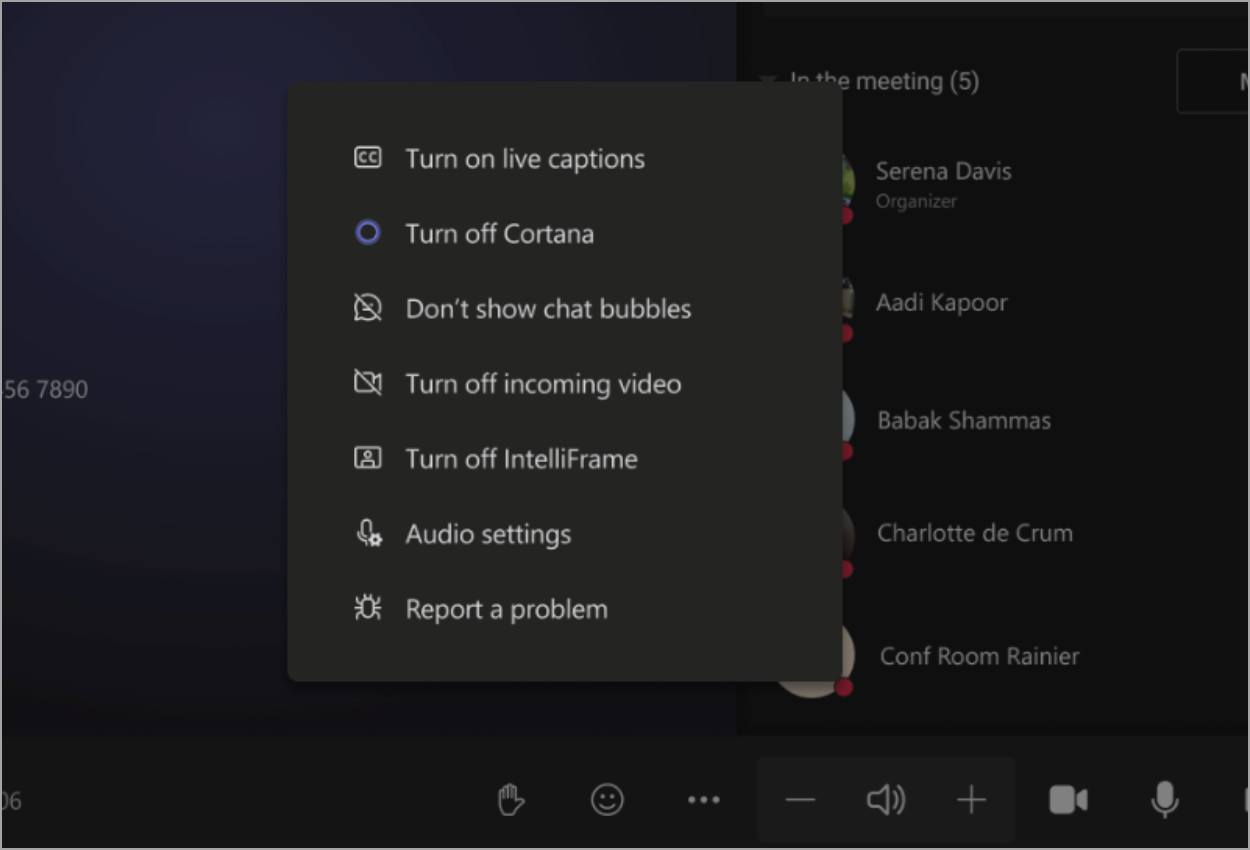
Z pulpitu
Jako uczestnik online możesz wyłączyć funkcję IntelliFrame tylko dla siebie.
-
Kliknij prawym przyciskiem myszy kafelek wideo pokoju spotkania.
-
Wybierz pozycję Wyłącz funkcję IntelliFrame.
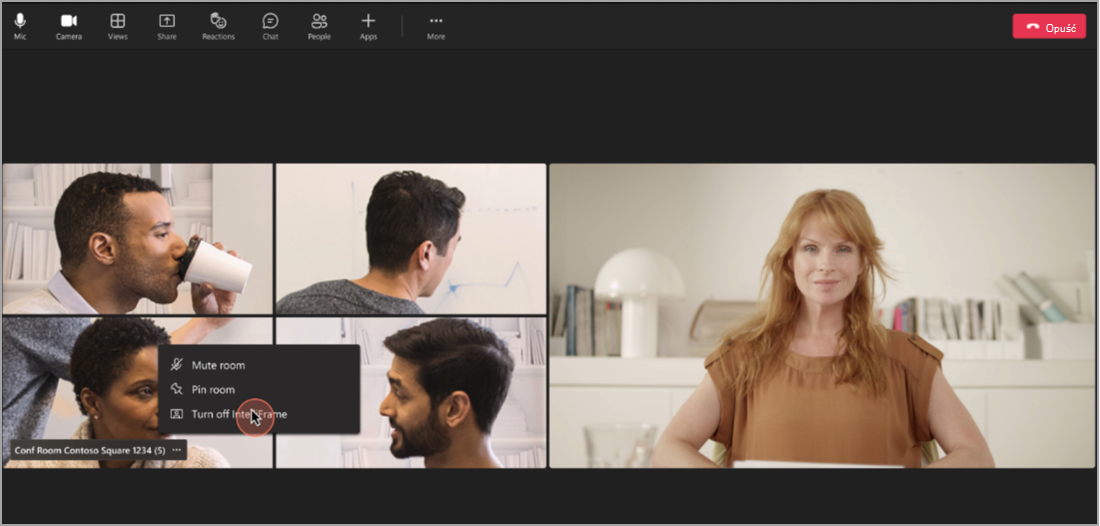
Obsługiwane kamery
Te kamery obsługują funkcję Cloud IntelliFrame:
-
AVer CAM520 Pro
-
AVer CAM520 Pro2
-
BRIO 4K Stream Edition
-
Usb modułu EagleEye
-
Kamera internetowa HD Pro C920
-
Jabra PanaCast
-
Kamera Logi Rally
-
Logitech BRIO
-
Logitech ConferenceCam CC3000e
-
Logitech MeetUp
-
Logitech Webcam C925e
-
Logitech Webcam C930e
-
Microsoft® LifeCam Studio
-
Aparat USB Polycom EagleEye IV
-
PTZ Pro 2
-
Kamera PTZ Pro
-
Kamera ThinkSmart
-
Yealink UVC30
-
Yealink UVC34
-
Yealink UVC50
-
Yealink UVC80
-
Yealink UVC86
Powiązane tematy
Usprawnianie spotkań hybrydowych za pomocą funkcji Microsoft IntelliFrame dla Teams Rooms
Tworzenie profilów rozpoznawania dla platformy Microsoft IntelliFrame










